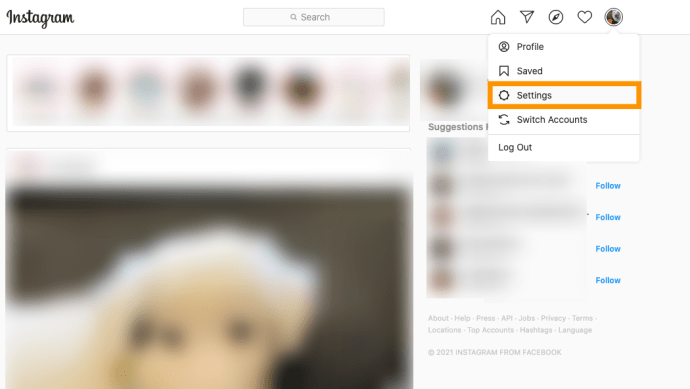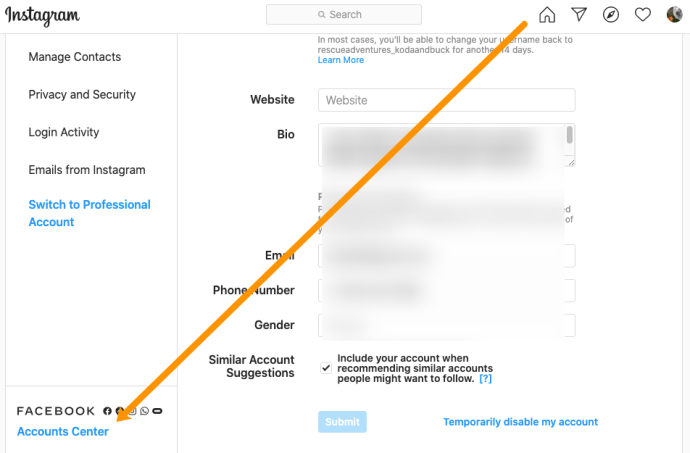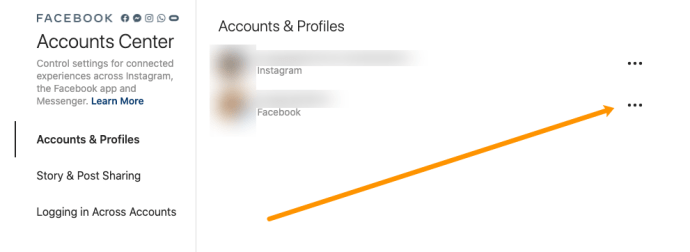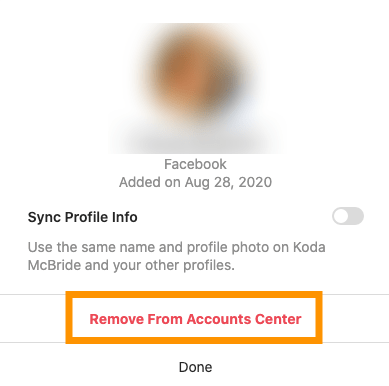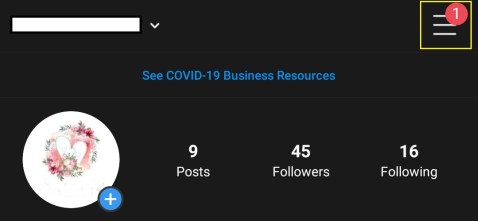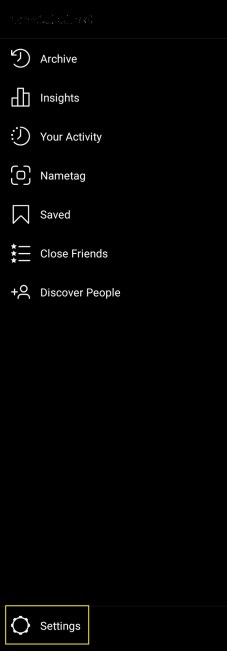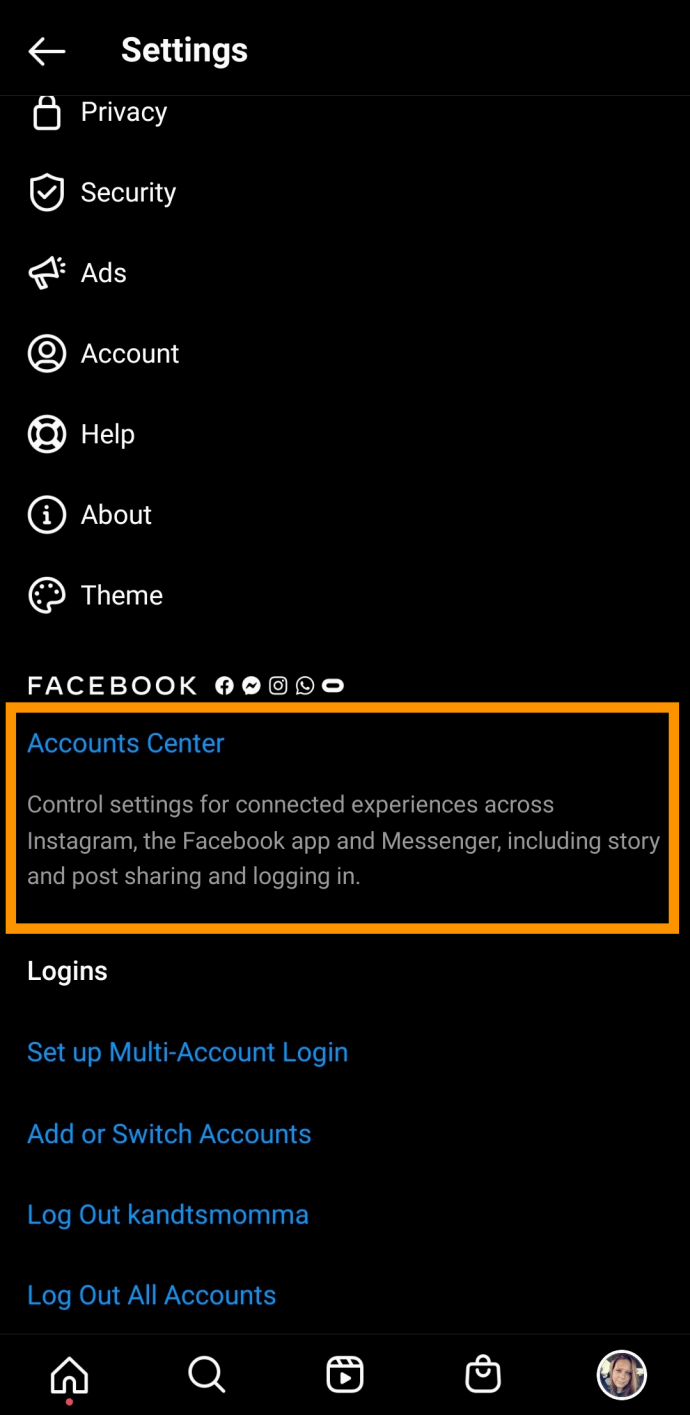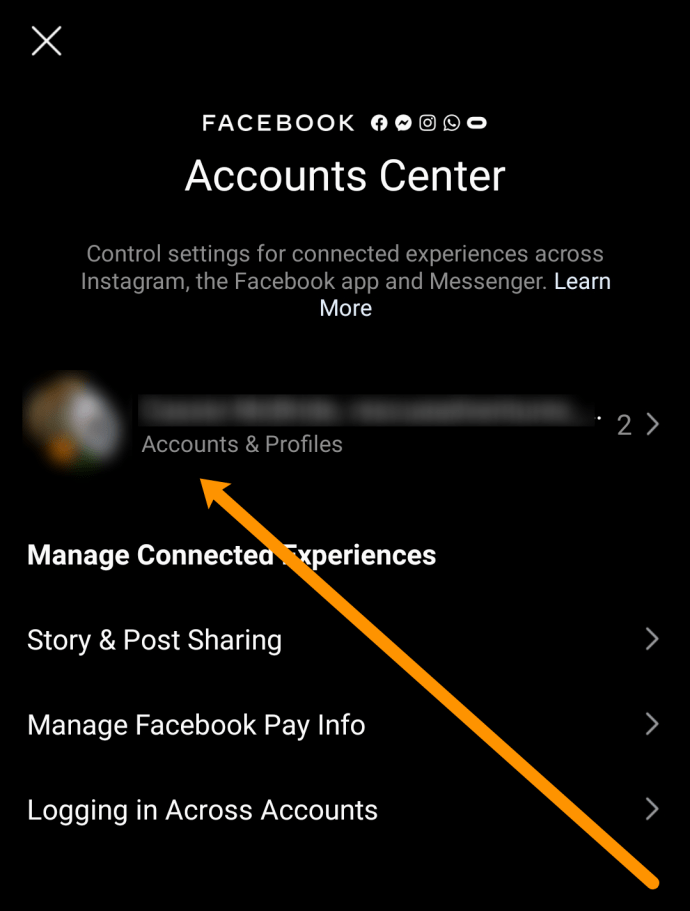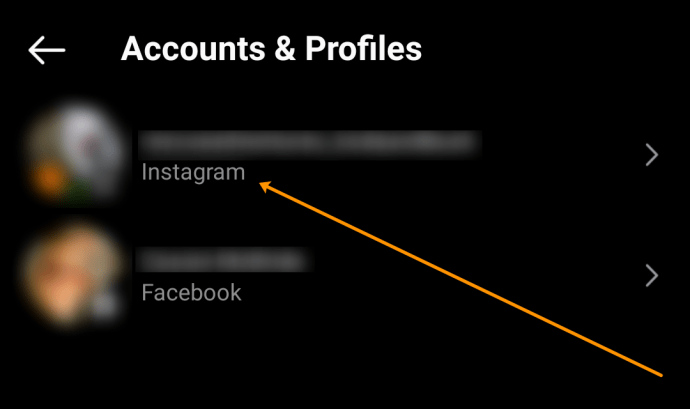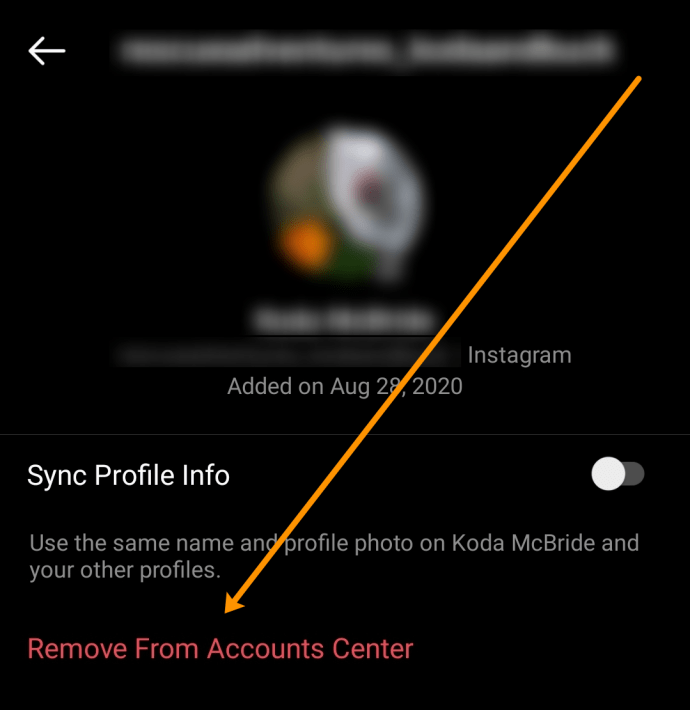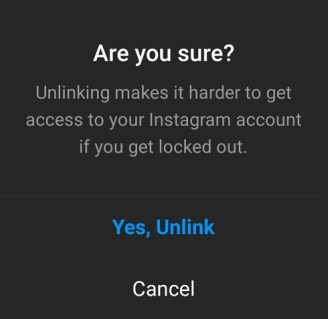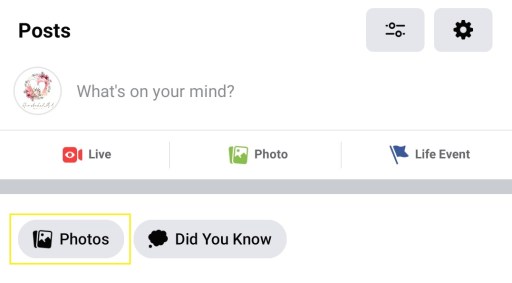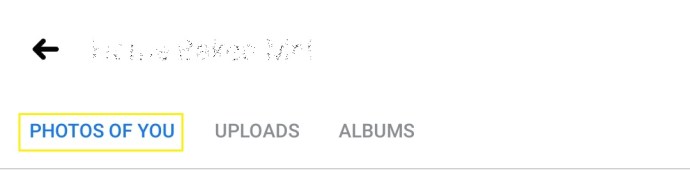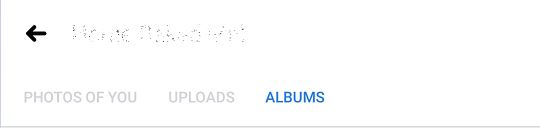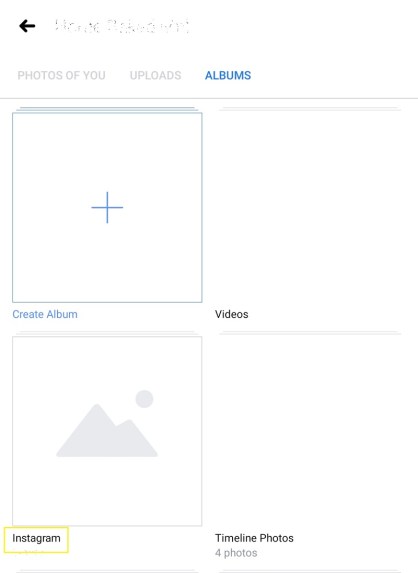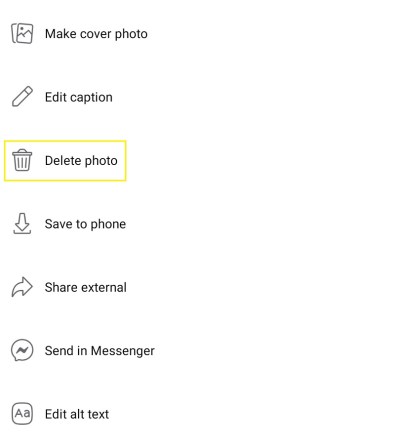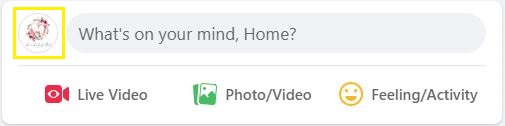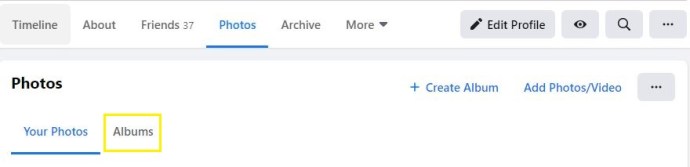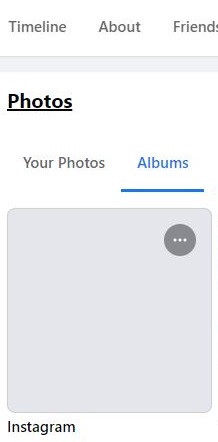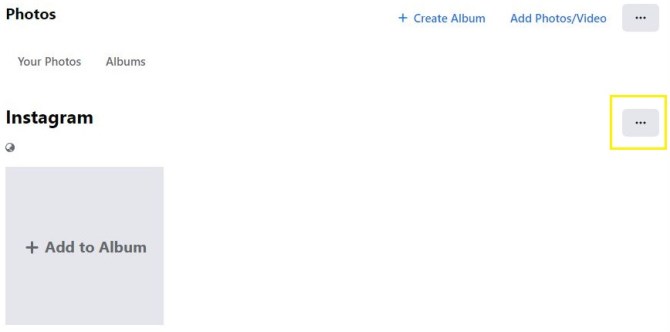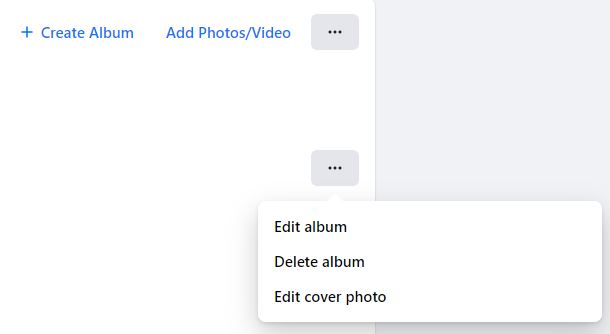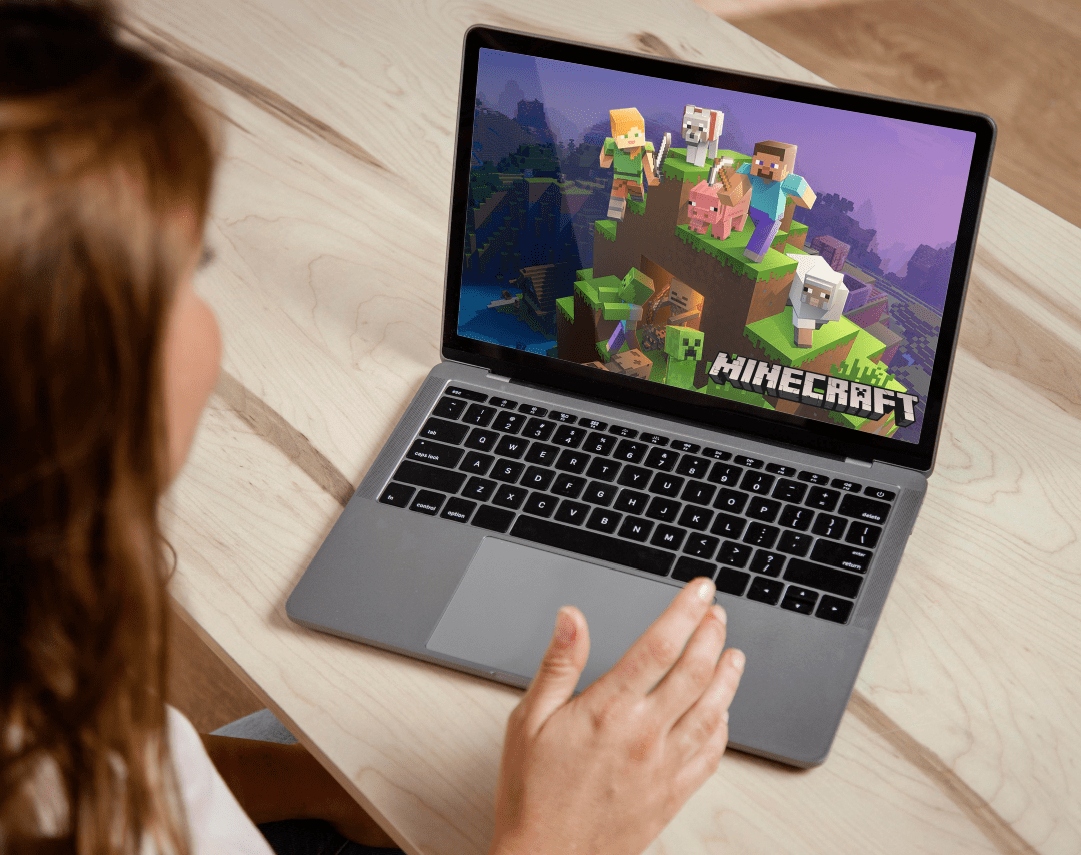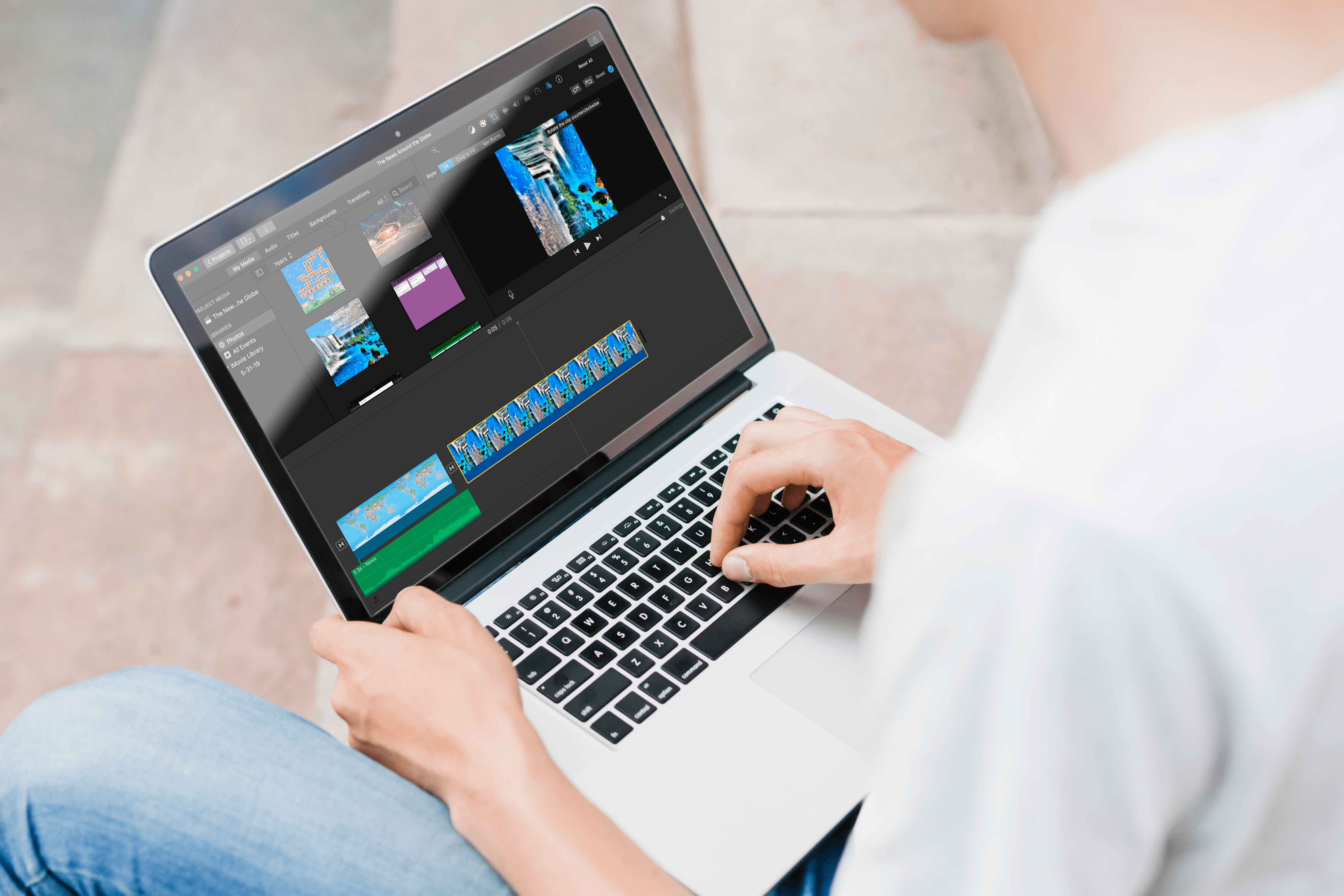So entkoppeln Sie Facebook von Instagram
Facebook hat Instagram bereits im Jahr 2012 übernommen. Es ist jedoch erst vor kurzem, dass eine „Von Facebook“-Nachricht auf Ihrem Instagram-Ladebildschirm angezeigt wird. Schon lange zuvor konnten Facebook-Nutzer ihre Konten mit ihren Instagram-Seiten verknüpfen. Dies erleichtert das gleichzeitige Teilen und erleichtert eine Reihe anderer Dinge.
Trotzdem kann es ärgerlich sein, doppelte Instagram-Nachrichtenbenachrichtigungen von Instagram und Facebook zu erhalten. Wenn Sie sich nicht allzu sehr für verknüpfte Konten interessieren, ist es möglicherweise die beste Wahl, Facebook von Instagram zu trennen. So geht's.
So trennen Sie Facebook von Instagram
Die meisten Menschen greifen über ihr Smartphone oder Tablet auf soziale Medien zu. Tatsächlich ist die Desktop-Webversion der Instagram-App mehr oder weniger überflüssig. Und obwohl die Leute dazu neigen, Facebook auch auf ihren mobilen Geräten zu verwenden, ist es für einige nicht ungewöhnlich, mit ihrem Mac oder PC auf ihre Facebook-Seiten zuzugreifen.
So entkoppeln Sie Ihr Facebook-Konto von Instagram.
Von Ihrem Mac oder PC
Instagram-Benutzer können die Verknüpfung ihrer beiden Konten mit wenigen Schritten über einen Webbrowser aufheben. Zuerst müssen Sie die Website von Instagram besuchen. So heben Sie die Verknüpfung Ihrer beiden Konten über die Instagram-Website auf:
- Melden Sie sich bei Instagram an und klicken Sie oben rechts auf Ihr Profilsymbol. Klicken Sie dann auf "Einstellungen".
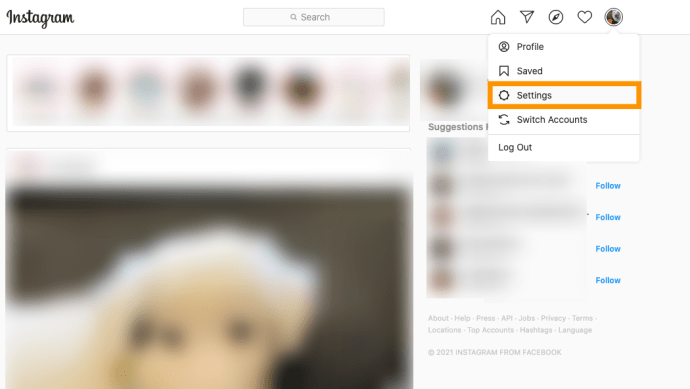
- Scrollen Sie auf dieser Seite nach unten und klicken Sie unten links auf den blauen Hyperlink „Accounts Center“.
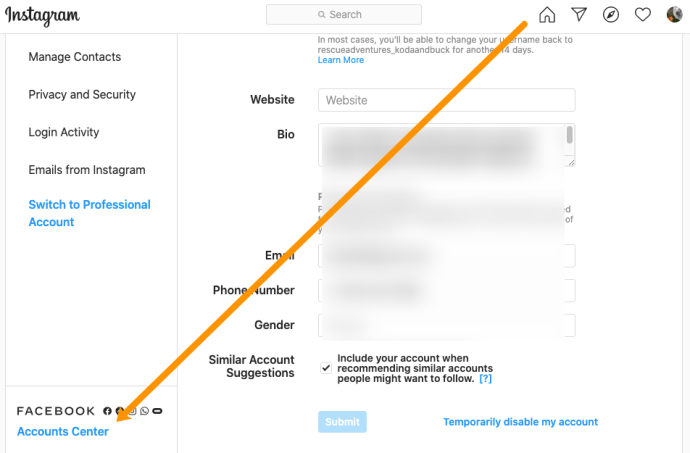
- Suchen Sie Ihr Konto und klicken Sie rechts auf die drei horizontalen Punkte.
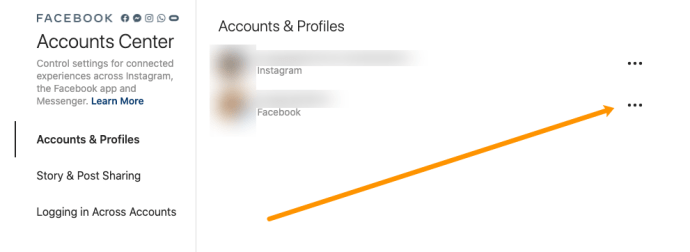
- Klicken Sie im Popup-Fenster auf „Aus Account Center entfernen“. Dann bestätigen.
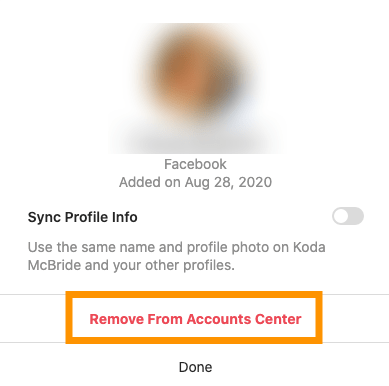
Ihre Konten sind jetzt nicht mehr verknüpft. Aber was ist, wenn Sie keinen Zugriff auf Ihren Computer haben? Glücklicherweise können Sie Ihre Konten auch in der Instagram-App trennen.
Von Ihrem iOS oder Android
Lassen Sie uns eines klarstellen. Versuchen Sie es nicht über die Facebook-App. Es gibt keine Option, mit der Sie Ihr Facebook-Konto und Ihre Instagram-Seite auf Facebook trennen können.
Tatsächlich besteht die einzige Möglichkeit, die beiden zu trennen, darin, die Instagram-App zu verwenden, und zwar auf mobilen oder Tablet-Plattformen. Natürlich können Sie dies über ein iPhone oder ein Android-Gerät tun. Und es funktioniert so ziemlich gleich.
- Navigieren Sie zur Instagram-App und tippen Sie auf Ihr Profilbild, um zu Ihrem Konto zu gelangen.

- Gehen Sie zum Hamburger-Menü (drei horizontale Linien) und tippen Sie auf das Symbol.
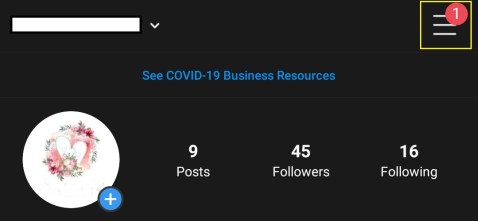
- Tippen Sie auf "Einstellungen".
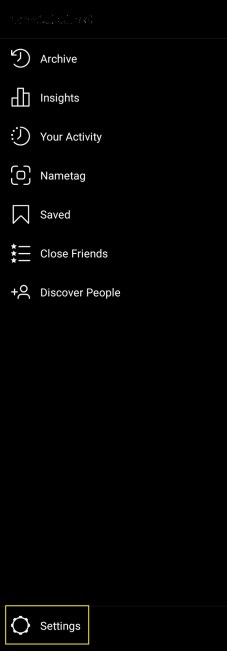
- Suchen Sie das „Kontocenter“ und tippen Sie darauf, um es einzugeben.
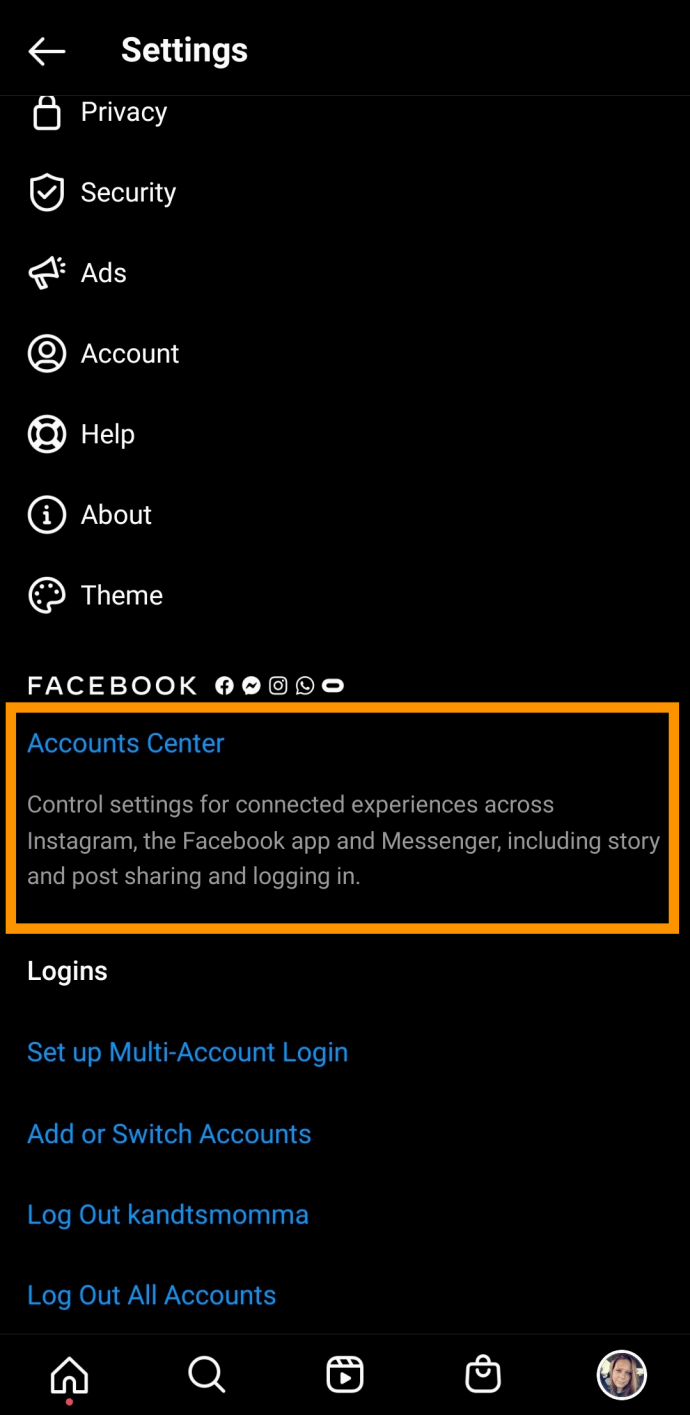
- Tippen Sie auf die Auswahl „Konten & Profile“.
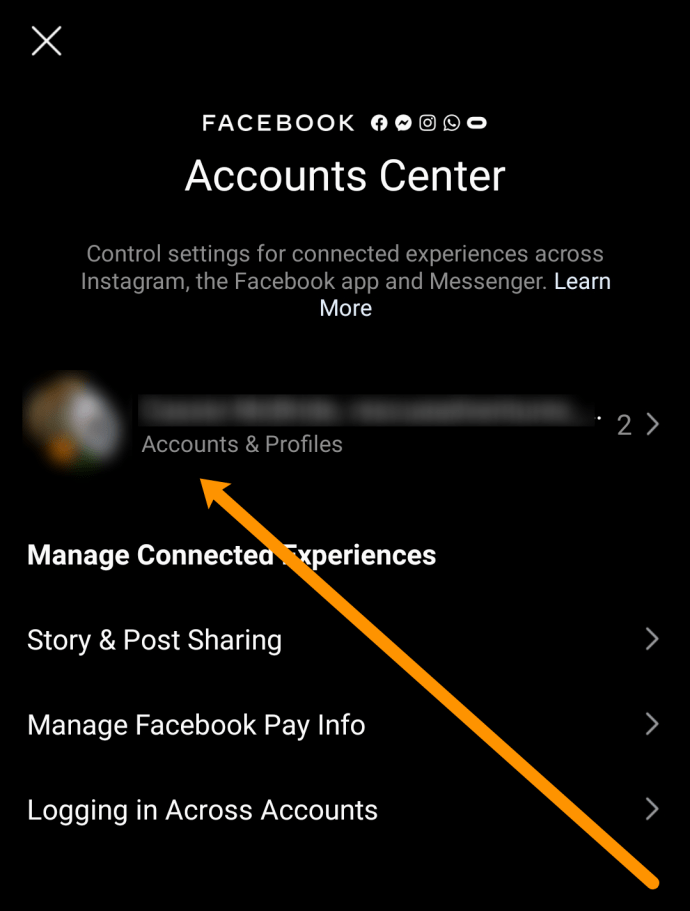
- Auf der folgenden Seite sehen Sie eine Liste Ihrer Konten. Tippen Sie auf Ihr Konto.
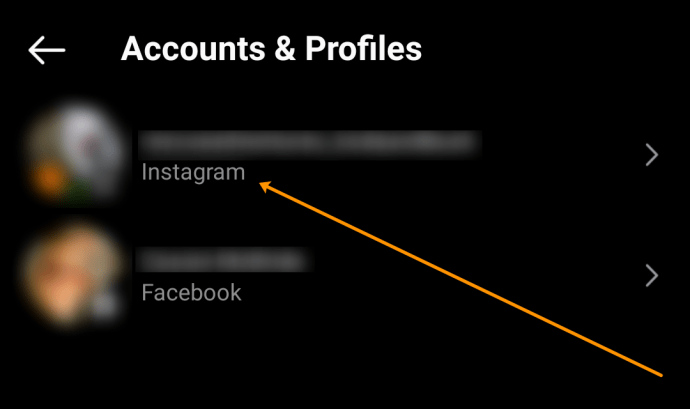
- Tippen Sie auf "Aus Account Center entfernen".
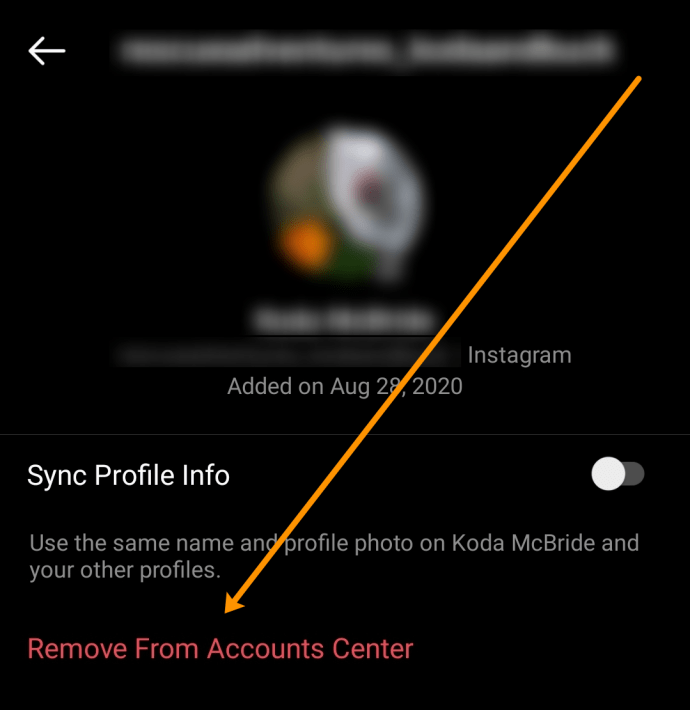
- Wählen Sie Ja, Verknüpfung aufheben, um zu bestätigen.
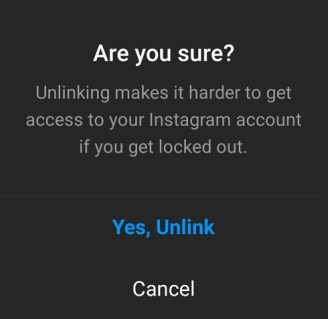
- Voila! Sie haben die Verknüpfung Ihrer Facebook- und Instagram-Konten erfolgreich aufgehoben.
So entfernen Sie Instagram-Posts von Facebook
Selbst wenn Sie die beiden getrennt haben, werden Sie feststellen, dass Ihr Facebook-Profil einige Posts von Instagram enthält. Dies liegt daran, dass Sie die Option ausgewählt haben, mit der Sie jeden Beitrag, den Sie auf Instagram teilen, auch auf Facebook teilen können.
Die Tatsache, dass Sie Ihr Facebook-Profil und Ihre Instagram-Seite getrennt haben, bedeutet, dass Ihre Instagram-Posts nicht mehr automatisch auf Facebook geteilt werden. Dies bedeutet jedoch nicht, dass Ihre vorherigen mit Instagram verknüpften Beiträge gelöscht werden.
Dies liegt daran, dass alle zuvor automatisch geteilten Beiträge automatisch in Facebook-Beiträge umgewandelt wurden. Sie werden getrennte Einheiten von ihren Instagram-Zwillingen. Das bedeutet, dass Dinge wie Kommentare, Reshares und Likes nicht zwischen den beiden übersetzt werden. Dies gilt auch für das Löschen.
Um Instagram-Posts von Facebook zu entfernen, müssen Sie sie manuell löschen. Dies geschieht natürlich von Ihrem Facebook-Konto aus, nicht von Instagram.
Verwenden der Android-/iOS-App
Führen Sie die Facebook-App auf Ihrem Smartphone oder Tablet aus.
Navigieren Sie zu Ihrem Profil, indem Sie im Menü im oberen/unteren Teil des Bildschirms auf das Profilsymbol tippen (je nachdem, ob Sie ein Android- bzw. ein iOS-Gerät verwenden).
Alternativ können Sie auf Facebook zum Startbildschirm gehen und auf Ihr Profilbild neben der Status-Posting-Leiste im oberen Teil der Seite tippen.

Befolgen Sie dann diese Schritte:
- Sobald Sie sich in Ihrem Profil befinden, müssen Sie zum Instagram-Fotos-Album gehen. Scrollen Sie dazu auf Ihrer Profilseite nach unten, bis Sie den Eintrag Fotos sehen.
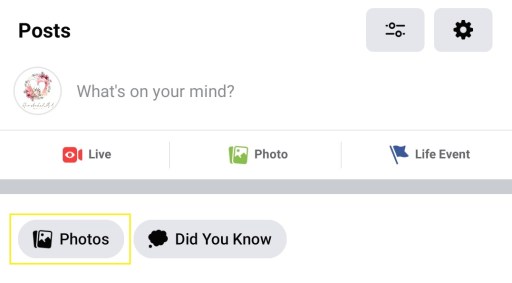
- Tippen Sie darauf und Sie sehen eine Liste mit Fotos von Ihnen.
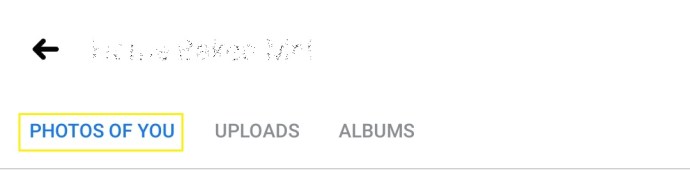
- Im oberen Teil dieser Seite können Sie zwischen verschiedenen Ordnern wählen. Gehen Sie zum Ordner Alben.
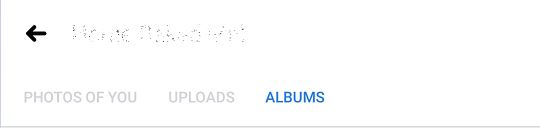
- Navigieren Sie in dieser Ansicht zu einem Ordner mit dem Titel Instagram Photos. Sie sehen eine Liste Ihrer Posts von Instagram.
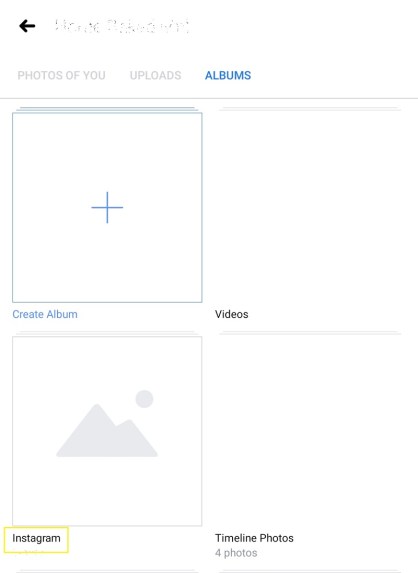
- Um diese Beiträge zu löschen, tippen Sie auf jedes Foto einzeln und gehen Sie zum Drei-Punkte-Menü.

- Klicken Sie auf die Option "Foto löschen".
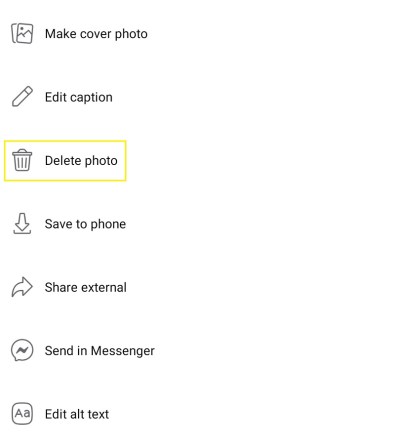
Dies kann etwas ärgerlich sein, insbesondere wenn Sie viele Fotos im Album haben. Glücklicherweise gibt es eine andere Möglichkeit, dies zu tun.
Verwendung von PC/Mac
Wenn Sie Ihren Desktop-Webbrowser verwenden, können Sie den gesamten Instagram-Fotos-Ordner schnell löschen, ohne wiederholte Löschmuster durchlaufen zu müssen.
Rufen Sie dazu in Ihrem bevorzugten Browser Facebook.com auf. Dabei ist es unerheblich, ob Sie mit einem PC oder einem Mac-Gerät darauf zugreifen. Unabhängig davon, ob Sie den klassischen Facebook- oder den neuen Facebook-Modus verwenden, funktionieren die Dinge ziemlich gleich. Gehen Sie zu Ihrem Profil, indem Sie es aus der linken Liste auswählen oder auf Ihr Profilfoto neben der Statuseingabeleiste klicken.
Gehen Sie in Ihrem bevorzugten Browser zu Facebook.com. Dabei ist es unerheblich, ob Sie über einen PC oder ein Mac-Gerät darauf zugreifen. Unabhängig davon, ob Sie den klassischen Facebook- oder den neuen Facebook-Modus verwenden, funktionieren die Dinge ziemlich gleich.
- Gehen Sie zu Ihrem Profil, indem Sie es aus der linken Liste auswählen oder auf Ihr Profilfoto neben der Statuseingabeleiste klicken.
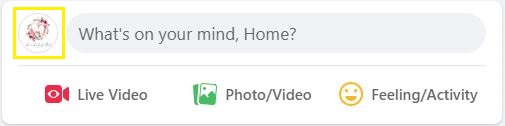
- Auf Ihrer Profilseite sehen Sie eine kurze Liste mit Informationen zu Ihrer Person. Wenn das Menü Fotos sichtbar ist, wählen Sie rechts Alle anzeigen. Wenn nicht, gehen Sie zur Registerkarte Mehr und wählen Sie Fotos.

- Gehen Sie zum Tab Alben. Hier finden Sie auch den Instagram-Fotos-Ordner.
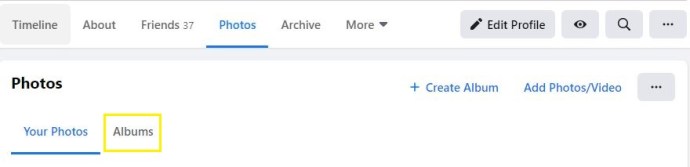
- Klicken Sie auf die Instagram-Fotos.
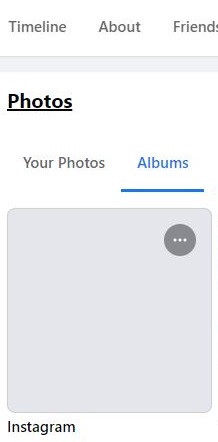
- Um es vollständig zu löschen, navigieren Sie zum Drei-Punkte-Symbol rechts und wählen Sie Album löschen.
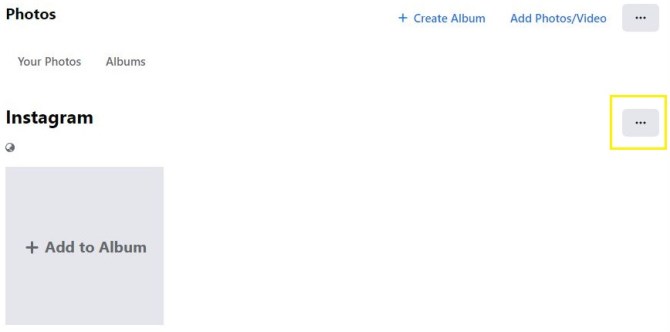
- Bestätigen Sie, indem Sie auf Album löschen klicken.
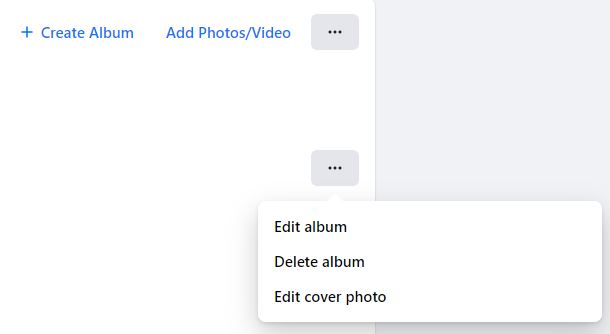
Hier hast du es! Alle Instagram-Posts – aus deinem Facebook-Profil entfernt!
Zusätzliche FAQ
Wir haben diesen Abschnitt hinzugefügt, um mehr der am häufigsten gestellten Fragen zu beantworten.
Wie kann ich das verknüpfte Instagram-Konto ändern?
Nun, Sie können mehrere Facebook-Seiten und ein Facebook-Profil mit Ihrem Instagram-Konto verknüpfen. Facebook-Seiten sind mit Konten verknüpft, sodass jedes Facebook-Konto, das Sie mit Instagram verknüpfen, auch die beteiligten Seiten in den Tisch bringt.
Um nun das verknüpfte Facebook-Konto auf Ihrem Instagram zu ändern, heben Sie die Verknüpfung des aktuellen auf und verknüpfen Sie das neue, indem Sie die beschriebenen Anweisungen sorgfältig befolgen.
Sie können jedoch auswählen, wo die von Ihnen geteilten Instagram-Posts angezeigt werden sollen. Navigieren Sie zu Verknüpfte Konten in Ihrer Instagram-App (wie zuvor erläutert), gehen Sie unter Facebook zu Teilen an.
Hier können Sie auswählen, ob die gleichzeitigen Shares auf dem verlinkten Facebook-Profil erscheinen sollen oder auf einer der Seiten, die mit dem jeweiligen Facebook-Profil verlinkt sind. Wählen Sie aus, was Ihren Vorlieben entspricht.
Werden durch das Trennen von Instagram von Facebook die Beiträge von Facebook entfernt?
Wie bereits erwähnt, nein, wird es nicht. Die Tatsache, dass Sie Ihr Instagram-Konto von Facebook getrennt haben, bedeutet nicht, dass die Facebook-Posts gelöscht werden. Wie oben erläutert, liegt dies daran, dass Ihr Instagram-Beitrag in dem Moment, in dem er automatisch auf Facebook geteilt wird, zu einer Art separater Einheit wird. Mit anderen Worten, es wird ein Facebook-Post, der nur manuell von Facebook selbst gelöscht werden kann.
Soll ich alles aufheben?
Die Nutzung von Social Media ist zu einer ganz eigenen Fähigkeit geworden. Manche Leute ziehen es vor, dass ihre Instagram-Posts auf Facebook erneut geteilt werden, während andere die Dinge getrennt halten möchten. Dies gilt auch für andere mit Instagram verlinkbare Plattformen. Nutzen Sie Instagram zu Ihrem eigenen Vorteil und Sie wissen, ob und was Sie aufheben/verlinken müssen.
Facebook von Instagram trennen
Auch wenn Instagram mittlerweile unter dem Dach von Facebook steht, könnte es dennoch einen Grund geben, warum Sie die beiden lieber trennen möchten. Vielleicht möchten Sie nicht, dass Ihre Facebook-Seite überladen ist. Vielleicht postest du unterschiedliche Arten von Inhalten zu den beiden. Was auch immer der Grund ist, solange Sie die richtige Plattform verwenden, ist es schnell und einfach, Facebook von Instagram zu trennen. Bleiben Sie einfach bei der Instagram-App und alles ist gut.
Haben Sie das hilfreich gefunden? Haben Sie es geschafft, die Verknüpfung Ihres Facebook-Profils von Ihrer Instagram-Seite aufzuheben? Vielleicht sind Ihnen Unannehmlichkeiten aufgefallen? Fühlen Sie sich frei, uns und unserer Community darüber zu informieren, indem Sie sich an der Diskussion im Kommentarbereich unten beteiligen.